Світ творчого програмного забезпечення постійно змінюється. З червневим оновленням для Photoshop CC 2014 були представлені численні практичні покращення, які можуть суттєво оптимізувати вашу роботу. У цьому посібнику я розгляну не тільки великі нововведення, а й багато дрібних змін, які можуть підвищити вашу ефективність під час роботи з Photoshop. Дізнайтеся про найзначніші нововведення та дізнайтеся, як їх можна використати у вашому робочому процесі.
Основні висновки Червневе оновлення для Photoshop CC 2014 приносить покращення в генераторі, нові можливості в області експорту шарів, корисну функцію в області рідинності та полегшення у роботі зі складами шарів. Ці функції полегшують організацію та редагування ваших проектів.
Покроковий посібник
1. Використання генератора Photoshop
Одним з найзначніших нововведень в оновленні є покращена функція генератора Photoshop. Вона дозволяє вам генерувати набори зображень з шарів, що значно прискорює ваш процес експорту.
Щоб скористатися генератором, відкрийте підготовлений файл з папки Assets. Перевірте різні шари з іконками. Тепер ви можете вказати, що хочете зберігати іконки в підпапках. Для цього активуйте опцію «Генерувати зображення» і подивіться в Finder, що вже було експортовано. При цьому я бачу, що Photoshop автоматично створив папку для іконок, що не тільки полегшує мою роботу, але й забезпечує більше структури.
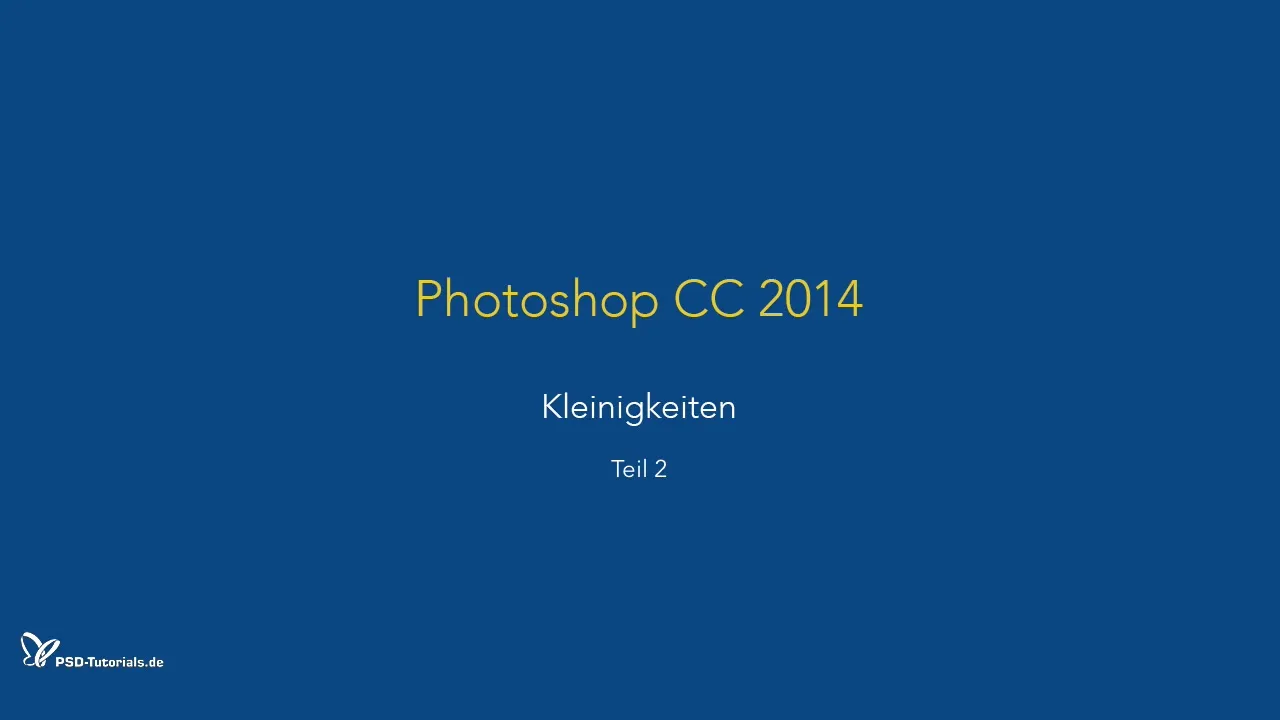
Якщо ви хочете, наприклад, зберегти всі графіки в певну підпапку, просто додайте ім'я підпапки і закінчіть його слешем. Таким чином всі експортовані файли будуть зібрані в цій конкретній папці.
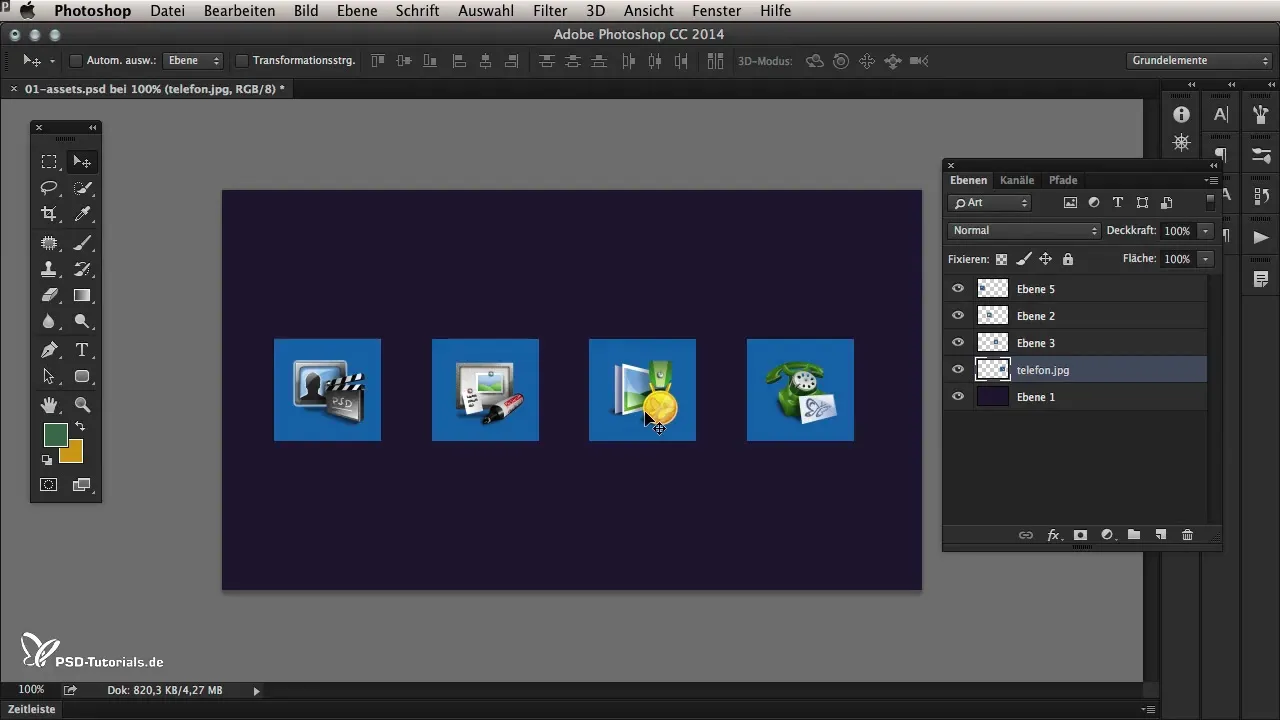
2. Шар за замовчуванням для експорту
Ще одним фільтром у процесі експорту є налаштування «Шару за замовчуванням». Це забезпечує рівне ставлення до всіх об'єктів, без необхідності робити окремі налаштування для кожної іконки. Просто створіть новий порожній шар, назвіть його «default» і сповістіть Photoshop, що ці налаштування застосовуються до всіх експортів.
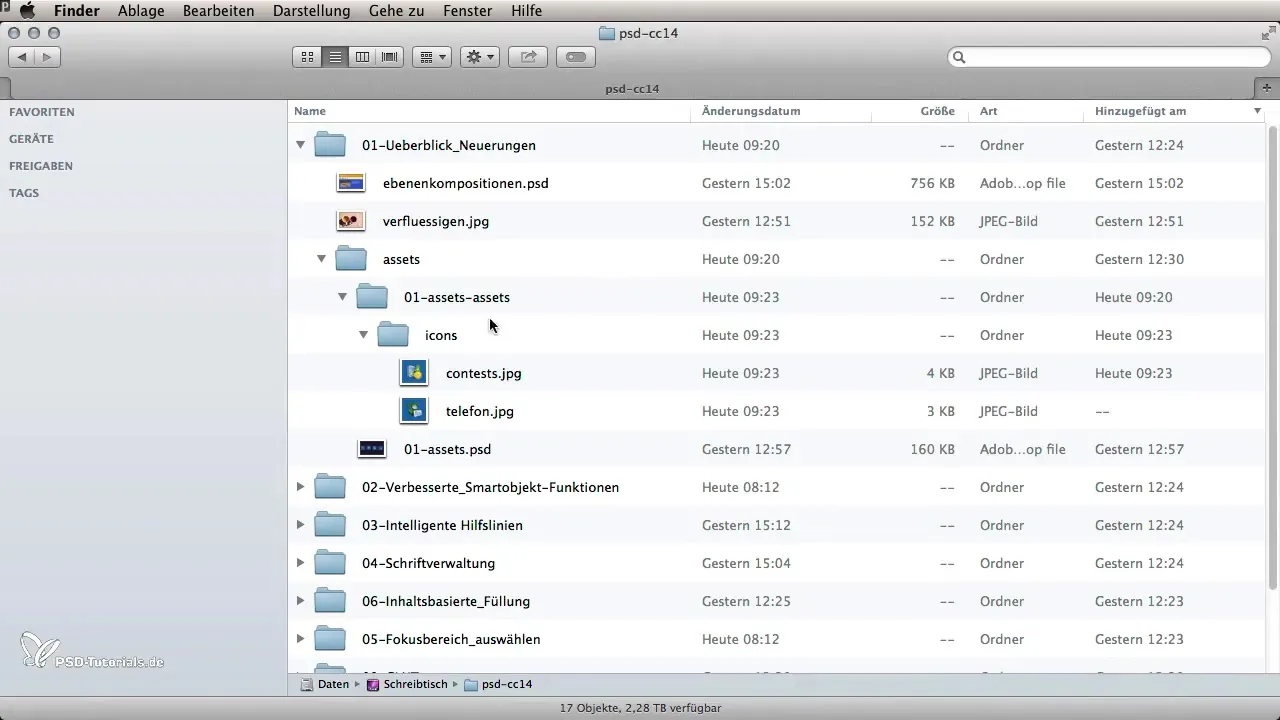
Перевага полягає в тому, що ви все ще можете пізніше налаштувати специфічні налаштування для окремих шарів, що надає вам велику свободу в редагуванні.
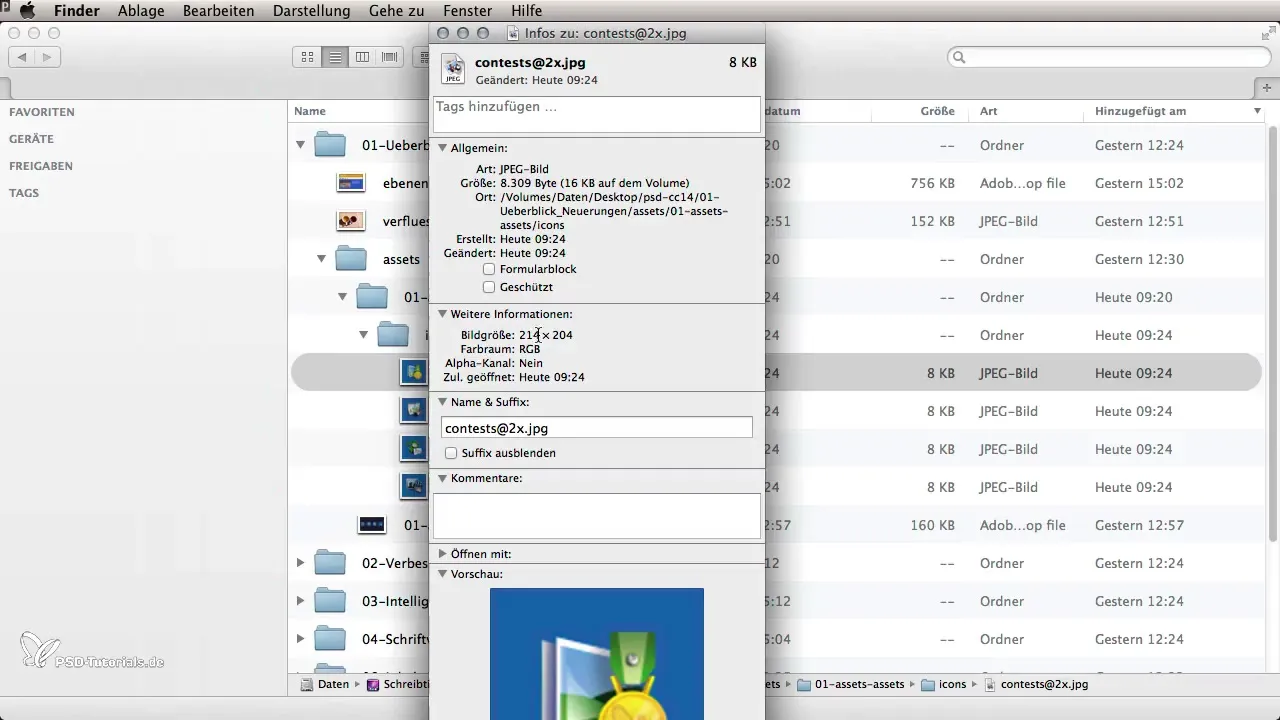
3. Налаштування параметрів експорту
Крім того, ви можете налаштувати розмір експорту. Ви можете вказати, що певний шар потрібно масштабувати на 200 % і додатково назвати з «@2x». Це особливо важливо для веб-дизайнерів, які працюють з високоякісними графіками. Після налаштування ви швидко побачите нові файли, які були масштабовані до необхідного розміру та чітко названі.
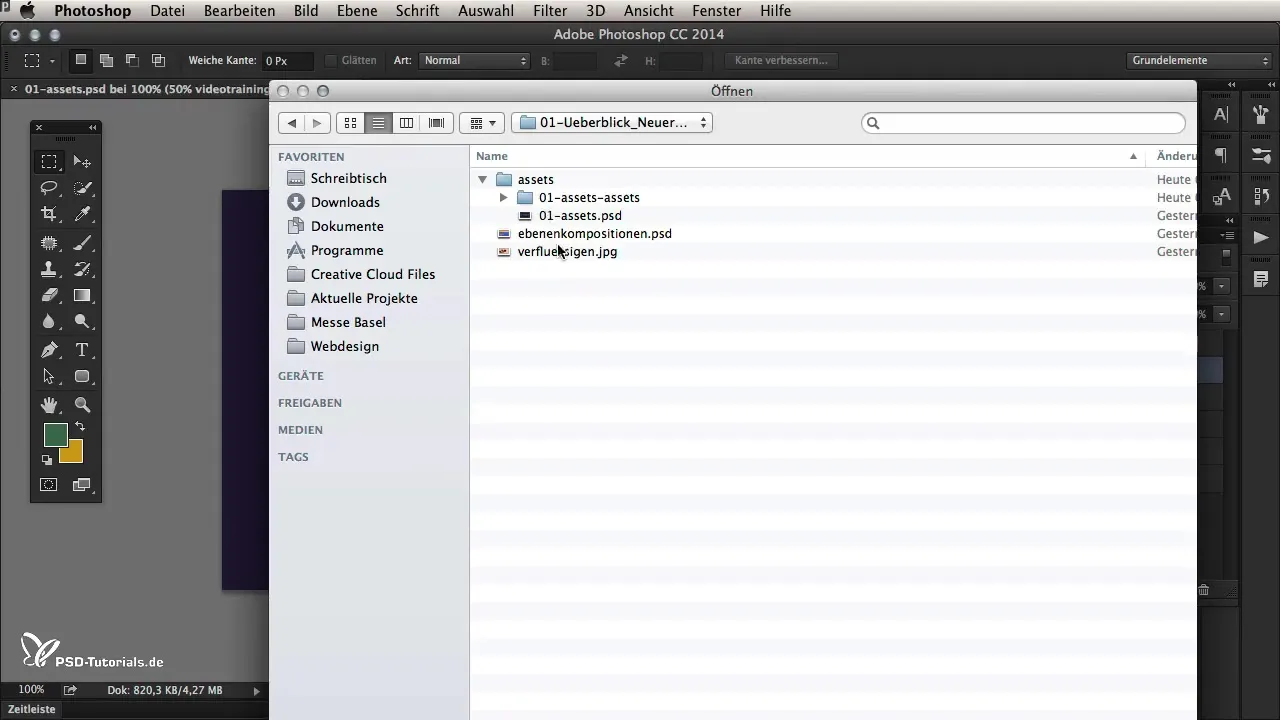
4. Поліпшення фільтра з рідинності
Фільтр рідинності також отримав оновлення. З новою опцією «Зберегти вміст» ви можете закріпити краї під час редагування, так що горизонти більше не виглядають прозоро. Це не тільки спрощує процес редагування, але й зменшує зусилля для подальшого ретушування.
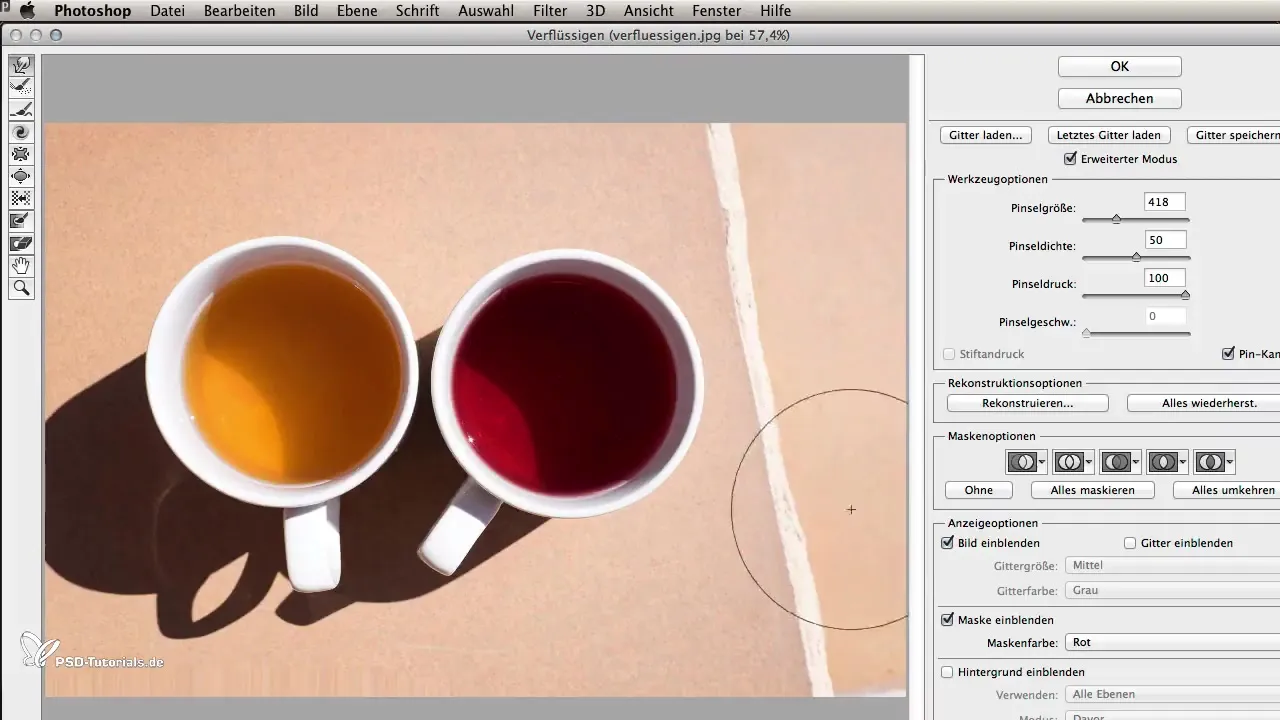
Якщо вам потрібно відредагувати лише частину вашої роботи, ви можете просто активувати нову контрольну коробку, яка дозволяє вам працювати безперервно, не проводячи через все зображення.
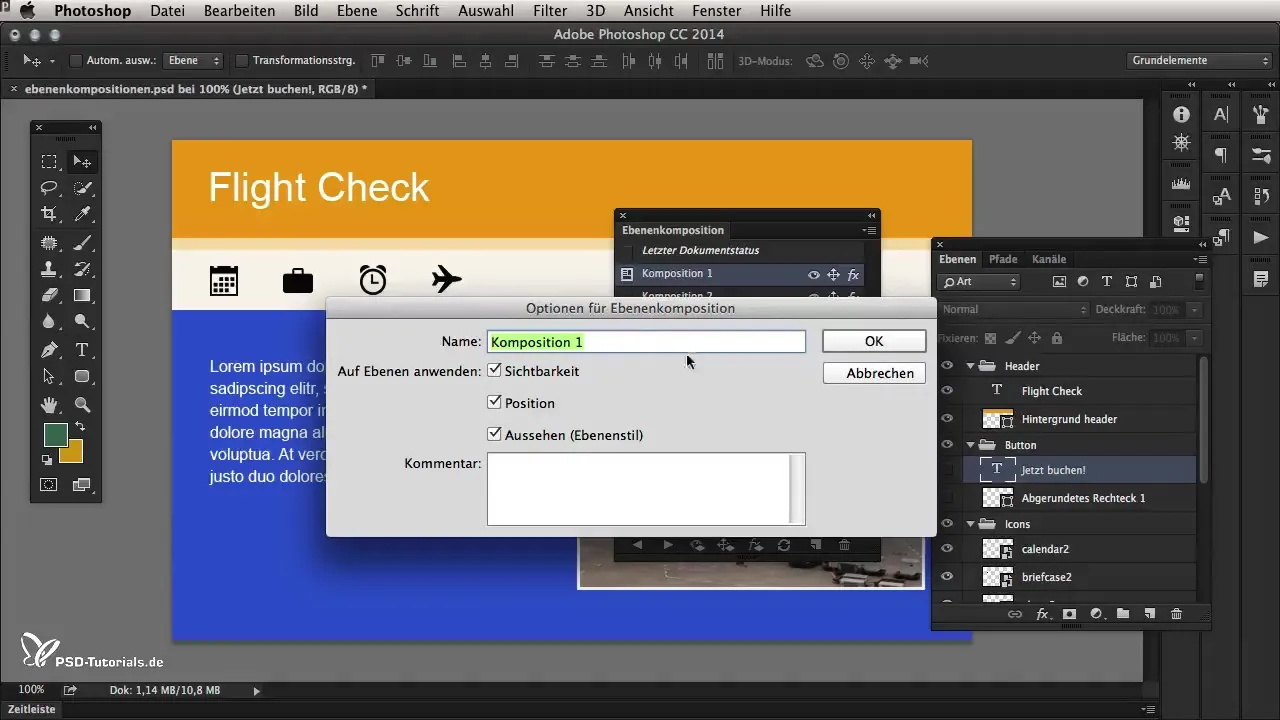
5. Поліпшення у складах шарів
На закінчення, у нас є склади шарів, які тепер пропонують більше зручності для користувача. Ви можете налаштувати специфічні параметри, не редагуючи весь склад. Це означає, що ви можете швидко перемикатися між різними виглядами і змінювати лише ті налаштування, які вам потрібні. Ця функція радикально спрощує редагування великих дизайнерських проектів і економить цінний час.
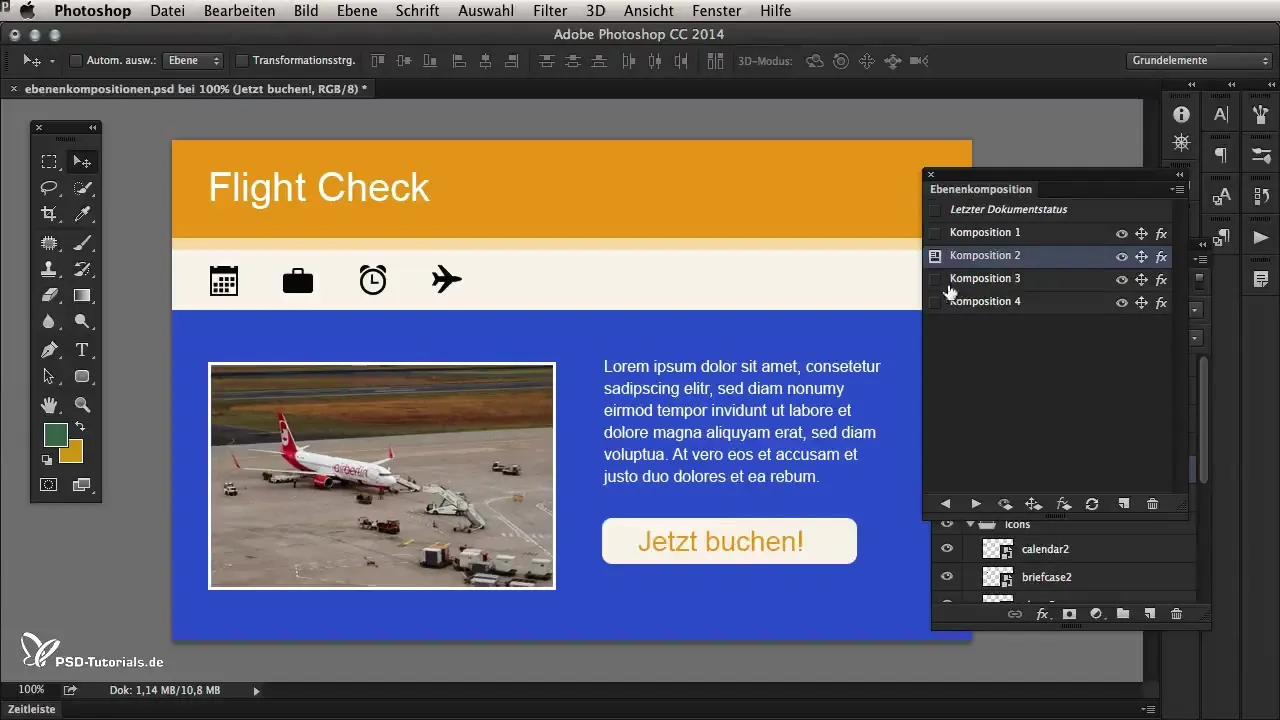
Виберіть елементи, які ви хочете перенести, і скористайтеся вдосконаленою функцією оновлення складів. Таким чином ефекти залишаються в вибраному складі, без необхідності ручного доопрацювання.
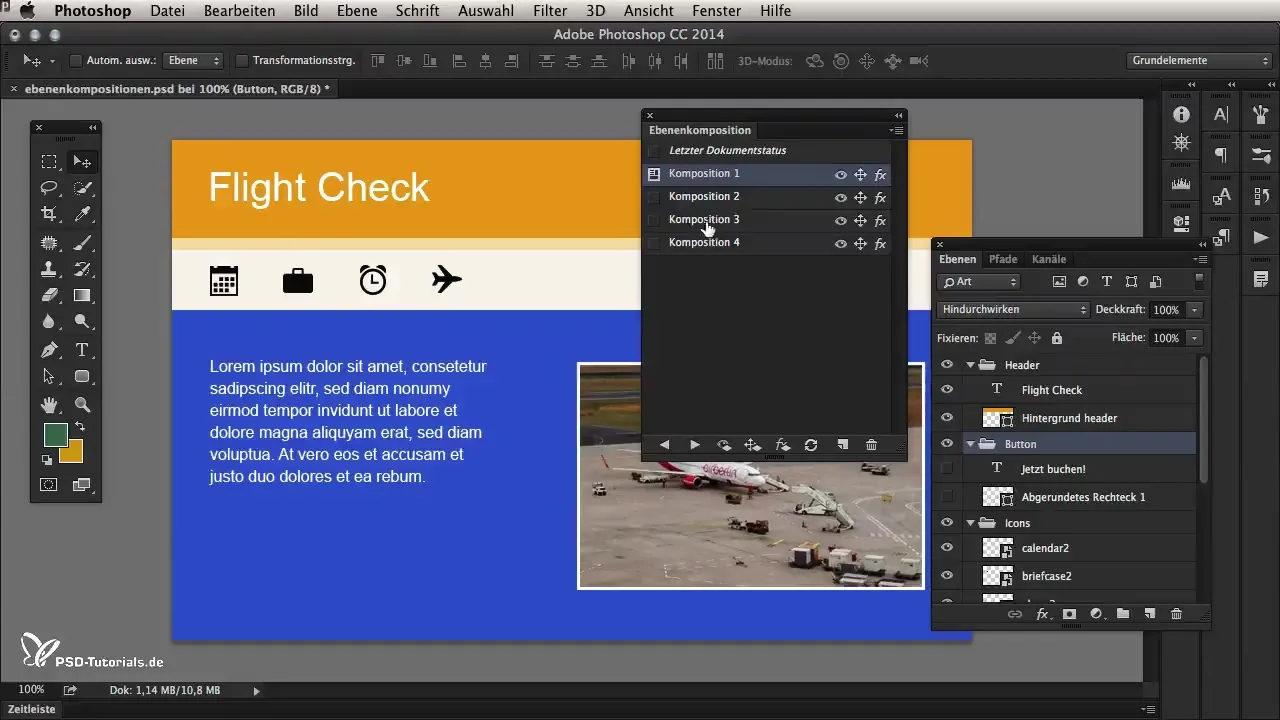
Резюме – нововведення в Photoshop CC 2014 підсумовані
Червневе оновлення Photoshop CC 2014 пропонує багато невеликих, але важливих нововведень, які можуть зробити ваш робочий процес більш плавним. Від вдосконаленої функції експорту до функції «Зберегти вміст» при рідинності та очевидно вдосконалених складах шарів—нові функції створені для того, щоб полегшити вашу роботу та підвищити ефективність.
Часті запитання
Які основні нововведення в Photoshop CC 2014?Червневе оновлення приносить покращення в генераторі, параметрах експорту та функціях у сфері рідинності.
Як я можу використовувати генератор Photoshop?Відкрийте файл, активуйте опцію «Генерувати зображення» і вкажіть, де повинні зберігатися експортовані файли.
Чи можу я змінити розмір експортованих графіків?Так, ви можете змінити розмір експорту та, наприклад, вказати масштабування 200 % з «@2x».
Що змінилося у фільтрі рідинності?Новою є опція «Зберегти вміст», яка запобігає тому, щоб краї були прозорими, що полегшує ретушування.
Як працюють покращення у складах шарів?Ви можете цілеспрямовано налаштувати специфічні параметри, не перезаписуючи весь склад, що економить вам час.


